Come trasformare una foto in un ritratto astratto usando Photoshop

Ci sono molte cose che Photoshop può ancora fare meglio di uno smartphone. Trasformare una foto in arte astratta è uno di questi.

Man mano che la tua fotografia avanza, probabilmente vorrai iniziare a utilizzare un software di fotoritocco per migliorare l'aspetto delle tue immagini. Una delle soluzioni più popolari è Adobe Lightroom.
Quando guardi un piano da acquistare, noterai che ci sono due versioni del software: Lightroom Classic e Lightroom Creative Cloud. Indipendentemente da quale scegli, non noterai molta differenza nell'aspetto delle tue modifiche.
Ma cosa succede se li usi entrambi?
Vedremo cinque modi in cui puoi utilizzare Lightroom Classic e Creative Cloud insieme per portare il tuo flusso di lavoro di modifica al livello successivo.
Se desideri un confronto più approfondito, dai un'occhiata a Lightroom Classic e Lightroom Creative Cloud . Rivediamo rapidamente alcune delle differenze chiave...
Lightroom Classic è la versione originale di Adobe Lightroom; puoi usarlo solo su un desktop o laptop. Rispetto a Creative Cloud, la sua interfaccia è più complessa per i principianti.
Lightroom Creative Cloud (Lightroom CC) è la versione più elegante e più recente del software. Puoi fare la maggior parte di ciò che offre Classic e usarlo sul tuo computer e sullo smartphone.
Come con tutti i software Adobe, non esiste un'opzione di acquisto una tantum per Lightroom. Dovrai acquistare un abbonamento mensile da Adobe se desideri utilizzare Lightroom Classic o Lightroom Creative Cloud.
Il modo più conveniente per ottenere entrambi è attraverso il Creative Cloud Photography Plan , che ti farà guadagnare $ 9,99 al mese.
Ora che conosci la differenza tra i due programmi e dove acquistarli, passiamo subito ai modi in cui puoi usarli insieme.

Se sei un appassionato fotografo, probabilmente prima o poi vorrai condividere le tue foto con i tuoi amici e la tua famiglia. Puoi utilizzare i servizi di messaggistica istantanea e caricare le tue immagini sui social media, ma è molto più semplice condividerle tramite dispositivo mobile.
Grazie a Lightroom Creative Cloud, lo spostamento delle immagini tra i tuoi dispositivi è più semplice di quanto non sarebbe altrimenti. Tutto quello che devi fare è sincronizzare Lightroom Classic con il tuo cloud; puoi farlo aprendo l'app, facendo clic sull'icona della nuvola in alto a destra e premendo il pulsante Avvia sincronizzazione .
Una volta completata la sincronizzazione, dovresti vedere le foto in Lightroom Creative Cloud. Puoi anche visualizzarli accedendo ad Adobe Creative Cloud .
Una delle principali seccature che i fotografi hanno sottolineato è che è possibile visualizzare in anteprima solo le immagini in formato miniatura prima di importarle in Lightroom CC. Naturalmente, puoi eliminarli immediatamente se non ti piacciono, ma questo aggiunge problemi inutili e perdite di tempo al tuo flusso di lavoro.
Con Lightroom Classic, invece, puoi visualizzare le anteprime delle foto sia in miniatura che a dimensione intera prima di importarle.
Per farlo, vai su File > Importa foto e video . Dopo aver scelto la fonte, riceverai l'opzione per selezionare tutte le foto nel tuo file.
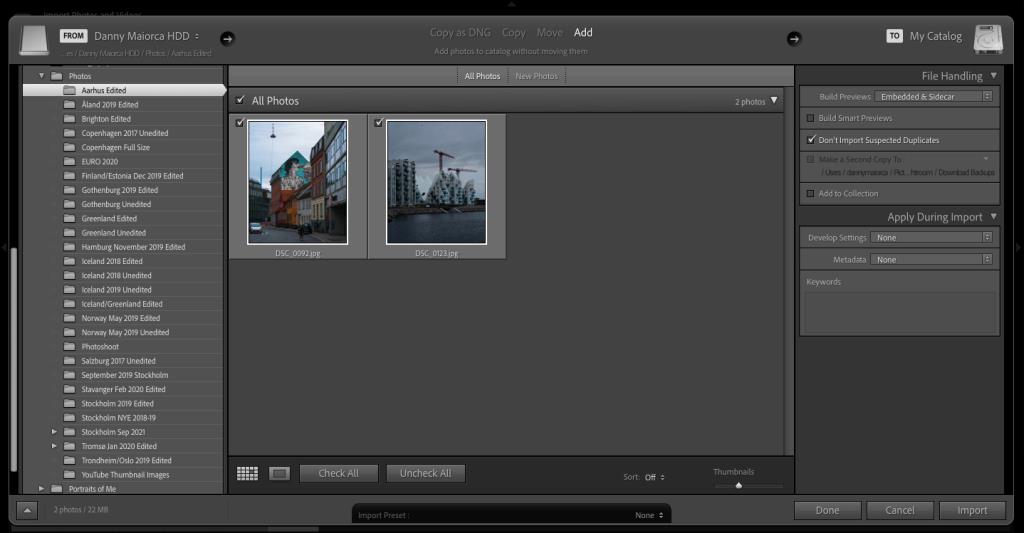
Quando vengono visualizzate le immagini, fare doppio clic su quella che si desidera visualizzare.
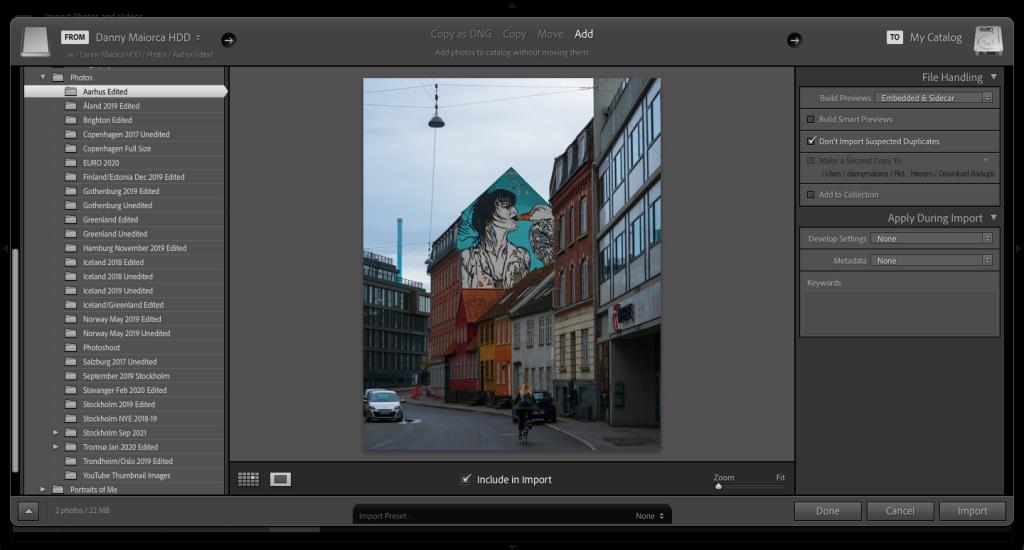
Quando si utilizzano due diversi software di editing, si rischia di disorganizzarsi e di perdere i file che si desidera utilizzare. Il modo più semplice per risolvere questo problema è conservare tutto nelle cartelle.
Poiché probabilmente utilizzerai Lightroom Classic più di CC, ha più senso creare le tue cartelle lì e spostare tutto ciò che modifichi su CC in quelle cartelle una volta completate le modifiche.
La creazione di cartelle su Lightroom Classic è piuttosto semplice. Se vai alla barra degli strumenti a sinistra, vedrai un'opzione in Catalogo chiamata Cartelle . Ogni volta che importi immagini sulla piattaforma, Lightroom ne creerà una nuova.
Per semplificare le cose, vai alla scheda Libreria e cambia il layout di visualizzazione delle foto in miniature. Quindi, seleziona le immagini che desideri spostare.
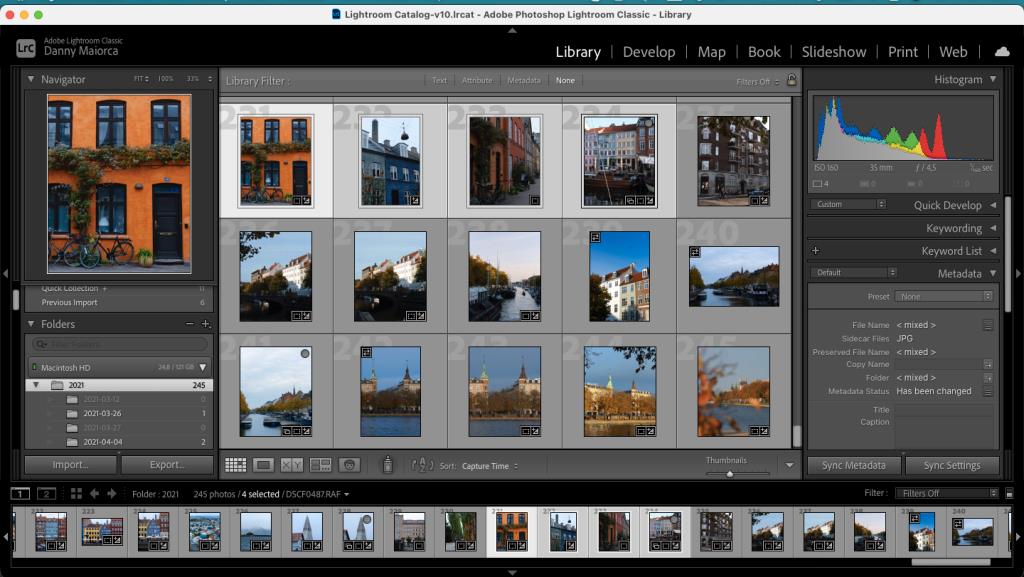
Successivamente, fai clic sulla cartella in cui desideri spostarli tenendo premuto anche il pulsante Ctrl . Dal menu a discesa, scegli Sposta le foto selezionate in questa cartella .
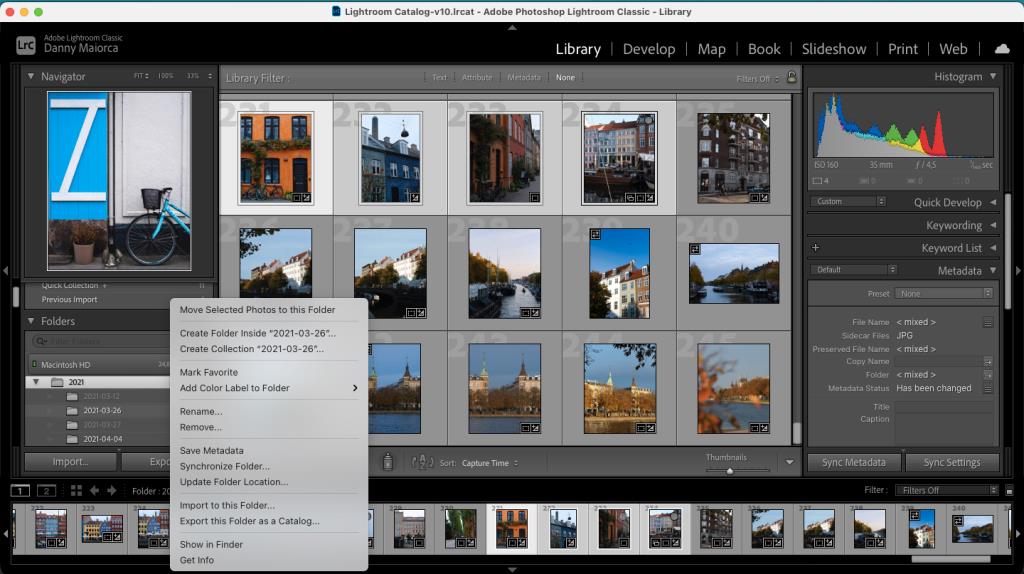

Scattare foto è uno degli aspetti più divertenti del viaggio e ci si aspetta che tu voglia modificare le tue foto prima di condividerle. Tuttavia, estrarre il laptop ogni volta che si desidera modificare è un po' fastidioso.
Anche se potresti non essere in grado di eseguire tutti gli effetti desiderati sul tuo smartphone, l'utilizzo di Lightroom CC per modificare i tuoi capolavori sul tuo dispositivo mobile è un modo eccellente per ammazzare il tempo in quel lungo viaggio in treno.
Tieni presente che dovrai utilizzare un computer per modificare i file RAW. Tuttavia, se stai bene con JPEG, molte fotocamere moderne ti consentono di trasferirli sul tuo telefono tramite Bluetooth. Questa è un'ottima soluzione per l'editing in movimento.

Per quanto Lightroom CC sia utile per l'editing in movimento, la piattaforma non è priva di limitazioni. Se vuoi vendere le tue foto come poster o libri, dovrai usare la versione desktop per mettere a punto tutto.
In Lightroom Classic, puoi utilizzare diverse funzionalità per assicurarti che le tue immagini siano conformi allo standard su carta o tela. Loro includono:
Anche se puoi stampare foto con Lightroom CC, probabilmente otterrai risultati migliori utilizzando Classic, soprattutto se si tratta di vendere prodotti in modo professionale.
Correlati: La guida definitiva alla creazione e alla vendita di preset Lightroom
Quando cerchi per la prima volta un software di fotografia, vedrai molti dibattiti attorno a quale Lightroom sia migliore. Ma in verità, entrambi hanno pro e contro e migliorerai in modo significativo il tuo flusso di lavoro utilizzandoli uno accanto all'altro.
Dopo aver letto questo, dovresti avere un'idea dei vantaggi dell'utilizzo di Lightroom Classic e Lightroom Creative Cloud insieme. Non resta che creare!
Ci sono molte cose che Photoshop può ancora fare meglio di uno smartphone. Trasformare una foto in arte astratta è uno di questi.
I video ASMR (quei video carichi di suoni che ti danno formicolii quasi inspiegabili) sono sempre più popolari su YouTube. Quindi, che tu sia nuovo sulla scena o un veterano di YouTube che cerca di espandersi, ora è il momento perfetto per passare ad ASMR.
I display a campo luminoso stanno gradualmente cambiando il modo in cui vediamo il mondo che ci circonda. O meglio, come vediamo il mondo che non è intorno a noi. Dalla fotografia classica all'istruzione avanzata e alla diagnostica, alla presenza e all'intrattenimento remoti, questo articolo esaminerà che cos'è un display a campo luminoso, come funzionano i diversi tipi di display e come vengono utilizzati.
La modifica della velocità di un video ha molte applicazioni. Può rendere una presentazione più professionale o rendere più esteticamente gradevole una modifica. Forse vuoi solo guardare quella clip adorata del tuo cane che si comporta in modo sciocco e sciocco al rallentatore.
Alcune funzionalità di Adobe Photoshop ottengono tutta la gloria. Tutti hanno i preferiti personali, come la funzione Stili di livello che trasforma istantaneamente la tua opera d'arte, o anche lo strumento Pennello correttivo al volo che sembra magico.
I Pin Idea di Pinterest offrono ai creatori un ottimo modo per creare contenuti stimolanti e interagire con la loro community sulla piattaforma. A differenza dei Pin Storia, i Pin Idea durano e non scompaiono dopo 24 ore.
Mentre il suono nativo di un video clip DSLR grezzo ha il suo fascino, la differenza nel valore di produzione che fa il suono registrato professionalmente è indimenticabile. Tutti i film e i programmi TV acquisiscono video e audio separatamente; audio e immagini eccellenti, insieme, sono ciò che rende le tue produzioni preferite così coinvolgenti ed esilaranti.
Luminar AI può far risaltare le tue foto con la sua gamma di strumenti facili da usare. Esploreremo alcune delle sue migliori caratteristiche, che possono essere tutte utilizzate per migliorare le foto delle persone, così come qualsiasi altra cosa che fotografi.
L'applicazione di patch alla sorgente è un modo comune di lavorare in Premiere Pro. Invece di trascinare e rilasciare manualmente le clip, puoi mostrare al programma esattamente dove vuoi che ogni pezzo di filmato vada.
Il pannello Audio essenziale di Adobe Premiere Pro offre un set di strumenti di facile utilizzo per regolare meglio i livelli audio, applicare effetti e riparare i problemi comuni che potresti incontrare con l'audio nei tuoi video.
Se stai cambiando telefono, stai cercando un nuovo servizio di archiviazione di foto o desideri eseguire il backup dei tuoi ricordi, probabilmente vorrai sapere come esportare le tue foto e i tuoi video da Google Foto.
Hai scattato una foto con l'orientamento sbagliato? La rotazione dell'immagine in Photoshop risolverà il problema.
Vuoi utilizzare un carattere nel tuo design che non è disponibile in Photoshop? Fortunatamente, puoi facilmente aggiungere nuovi caratteri e usarli nei tuoi progetti di Photoshop. I nuovi caratteri aggiunti appariranno e funzioneranno esattamente come i caratteri esistenti.
Adobe Lightroom è già ricco di funzionalità, ma puoi modificare le foto più velocemente installando i preset Lightroom realizzati da sviluppatori e fotografi di terze parti. Impariamo come installare un predefinito in Adobe Lightroom Classic (versione 10.4).
Photoshop è una potente applicazione di modifica delle immagini che può trasformare completamente le tue foto. Tuttavia, per trarre vantaggio dai suoi strumenti e funzionalità, ti ritroverai spesso a ripetere molte attività laboriose.
Krita è noto per molte cose nel mondo dell'arte, vale a dire, quanto è fantastico per la pittura digitale. Essendo uno dei migliori programmi di pittura digitale gratuiti in circolazione, alcuni potrebbero dimenticare tutto il resto di cui è capace. Oggi avrebbero messo alla prova le sue funzionalità come software di animazione 2D gratuito.
Un genogramma è più di un semplice albero genealogico. Rappresenta visivamente il tuo lignaggio, insieme alla storia della tua famiglia di salute fisica e mentale.
La trasparenza degli sfondi utilizzando uno schermo verde o blu in After Effects diventa molto più semplice una volta che conosci le impostazioni principali di Keylight, il plug-in di trasparenza integrato.
Probabilmente hai più che familiarità con tutte le scorciatoie da tastiera che Premiere Pro ha per impostazione predefinita. Perché non dovresti esserlo? L'elenco di tasti di scelta rapida fornito è equilibrato, consacrato dal tempo e facile da conservare.
La maggior parte delle immagini che trovi online (JPG, PNG, GIF) sono in formato raster. Ciò significa che le immagini contengono un numero di pixel che diventa sempre più evidente man mano che aumenti le dimensioni dell'immagine.
Ci sono molte cose che Photoshop può ancora fare meglio di uno smartphone. Trasformare una foto in arte astratta è uno di questi.
I video ASMR (quei video carichi di suoni che ti danno formicolii quasi inspiegabili) sono sempre più popolari su YouTube. Quindi, che tu sia nuovo sulla scena o un veterano di YouTube che cerca di espandersi, ora è il momento perfetto per passare ad ASMR.
La modifica della velocità di un video ha molte applicazioni. Può rendere una presentazione più professionale o rendere più esteticamente gradevole una modifica. Forse vuoi solo guardare quella clip adorata del tuo cane che si comporta in modo sciocco e sciocco al rallentatore.
Se vuoi arrivare da qualche parte nell'industria cinematografica, devi usare il software giusto per formattare la tua sceneggiatura. Questo vale sia per i narratori dilettanti che per gli sceneggiatori professionisti.
Al giorno d'oggi, tutti hanno una macchina fotografica in mano. Eravamo così abituati a poter scattare qualunque cosa ci fosse di fronte, l'impulso è diventato ordinario e pedestre.
Alcune funzionalità di Adobe Photoshop ottengono tutta la gloria. Tutti hanno i preferiti personali, come la funzione Stili di livello che trasforma istantaneamente la tua opera d'arte, o anche lo strumento Pennello correttivo al volo che sembra magico.
Creare storie è un processo entusiasmante che richiede che tu pensi a ogni minimo dettaglio. Dare un nome ai tuoi personaggi di fantasia può essere particolarmente complicato, quindi è perfettamente normale cercare aiuto o solo qualche ispirazione.
Scene Cut Detection è una delle funzionalità più user-friendly di Davinci Resolves. Dà all'artista un percorso diretto nel programma, con il loro progetto ben confezionato al seguito.
I Pin Idea di Pinterest offrono ai creatori un ottimo modo per creare contenuti stimolanti e interagire con la loro community sulla piattaforma. A differenza dei Pin Storia, i Pin Idea durano e non scompaiono dopo 24 ore.




















